エクセルマクロで、複数のチェックボックスを一括作成するVBAコードをご紹介します。
このページのマクロコードは、コピペで使えます。
ぜひ、お試しください。
チェックボックスを複数一括作成する
以下のマクロを実行すると、大量のチェックボックスを作ります。
Sub チェックボックスをたくさん作成()
Dim StartX As Single
Dim StartY As Single
Dim EndX As Single
Dim EndY As Single
Dim i As Long
Dim LastRow As Long
'A列の最終行を取得
LastRow = Cells(Rows.Count, 1).End(xlUp).Row
'B列にチェックボックスを作成する
For i = 2 To LastRow
With Cells(i, 2)
'セルの左端
StartX = .Left
'セルの上端
StartY = .Top
'セルの横幅
EndX = .Offset(0, 1).Left - .Left
'セルの高さ
EndY = .Height
'チェックボックス作る
ActiveSheet.CheckBoxes.Add(StartX, StartY, EndX, EndY).Select
'チェックボックスのテキストを指定
Selection.Text = ""
'セルに合わせて移動やサイズを変更する
Selection.Placement = xlMoveAndSize
End With
Next i
End Sub
マクロ実行後
B列にチェックボックスを多数作りました。
チェックボックスのサイズは、各セルのサイズに合わせた大きさで作成されます。
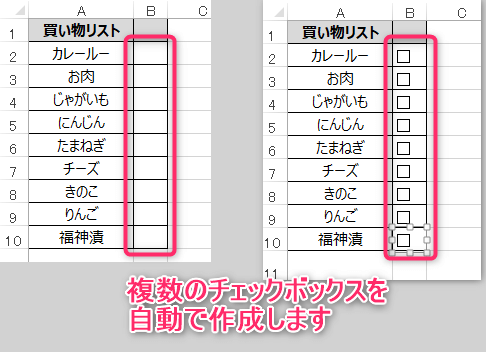
この記事がお役に立ちますと幸いです。
・【エクセルマクロ】チェックボックス処理を自動化まとめ
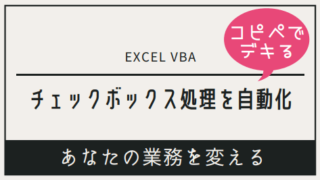
【エクセルマクロ】チェックボックスを自動操作:使用例16選
エクセルマクロで、チェックボックスを自動で操作するVBAコードをご紹介します。どのマクロコードも、コピペで使用できます。ぜひお試しください!
「たった1秒で仕事が片づくExcel自動化の教科書【増強完全版】」
「5時間かかる作業が3時間でできます」ではなく「1秒で終わらせます」へ
毎日の業務を瞬時に終わらせるしくみを解説
リンク
